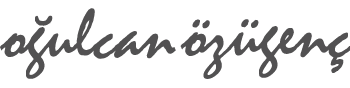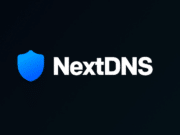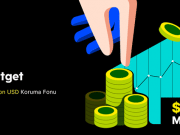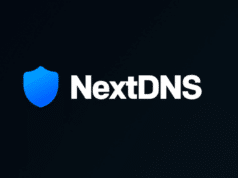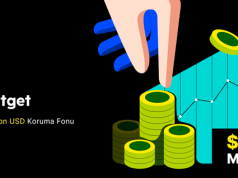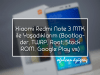Merhabalar. Evinizde kablosuz internetiniz çekmiyor mu? Ne yapmanız gerektiğini bilmiyor musunuz? Ya da yaptınız fakat memnun kalmadınız mı? Bu gibi sorularınıza cevap olması için bu yazımda kendi evimdeki ağ yapısını anlatacağım. Eğer siz de benim gibi evin her yerinde kablosuz internet çeksin istiyorsanız bu yazıyı okumalısınız. Evimiz 2 katlı ve bahçeli olduğu için 1 modem tabi ki de yetersiz gelmekteydi. Bu yüzden evimizde tam 4 adet kablosuz İnternet yayan cihaz var. Sistem özetle 1 Modem ve 3 Access Point’ten oluşmakta. Aslında aşağıdaki diyagram gereken her şeyi anlatıyor. Sizlere de fikir olması açısından kurduğum sistemi paylaşıyorum. Access Point’leri birbirlerine Powerline Adaptörler ile bağladım. Kablo ile bağlamak tabi ki en iyi yöntem fakat bu hem daha masraflı hem de zahmetli olacağı için tercih etmedim.
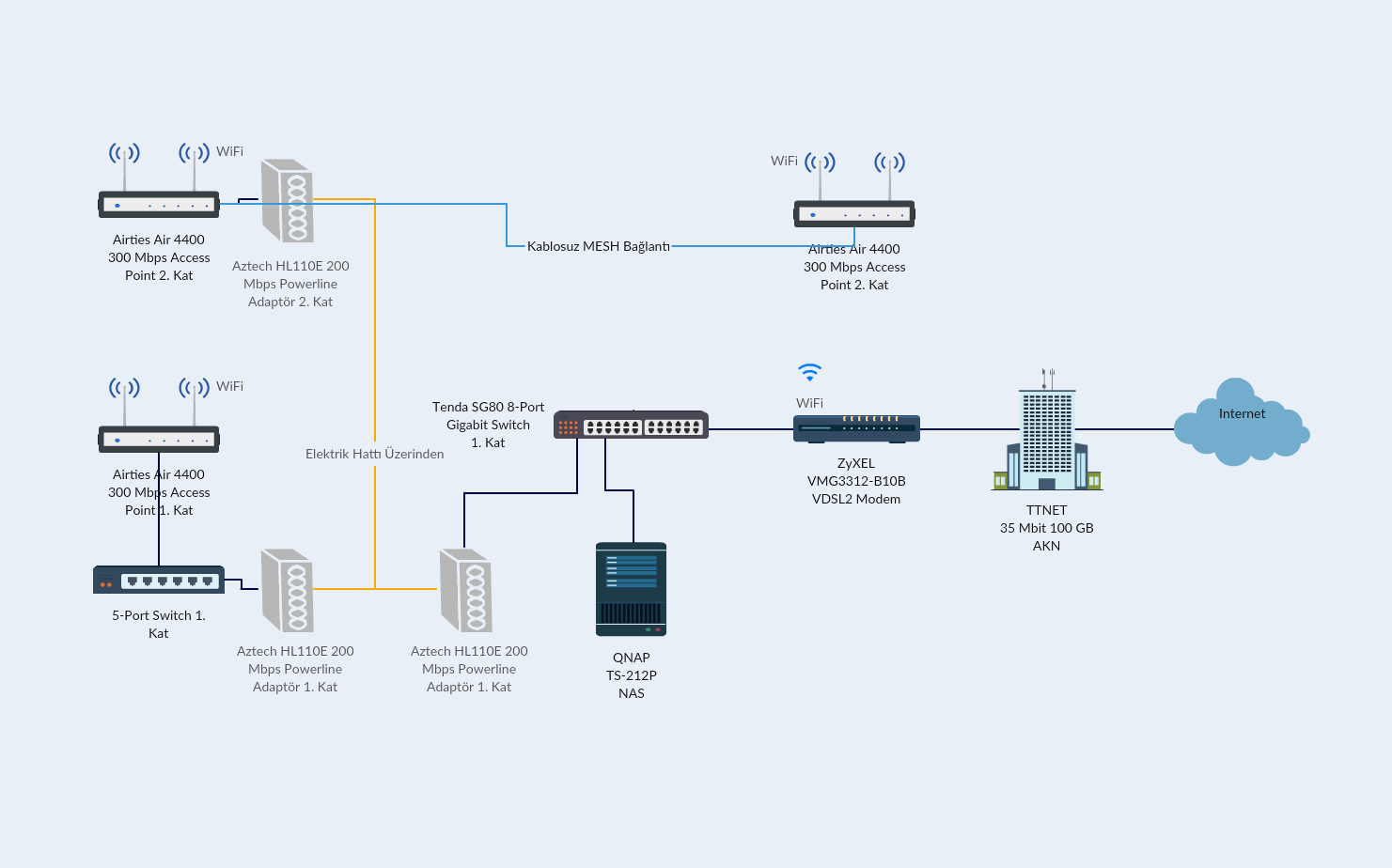
Kullanılan Cihazlar
- 1 Adet ZyXEL VMG3312-B10B VDSL2 Modem
- 1 Adet Tenda SG80 8-Port Gigabit Switch
- 1 Adet 5-Port Switch
- 3 Adet Aztech HL110E 200 Mbps Powerline Adaptör
- 3 Adet AirTies Air 4400 300 Mbps Access Point
- 1 Adet QNAP TS-212P NAS
Bu cihazlara ek olarak Inform Guard 800AP modelinde bir UPS’de kullanmaktayım. Bu sayede sisteme bağlı olan masaüstü bilgisayar, monitör, modem, ana switch ve NAS kesintiye uğramamaktadır. Kesintiler veri kayıplarına ve cihazların arızalanmasına sebep olmaktadır. Masaüstü bilgisayarınız veya NAS Sunucunuz varsa UPS kesinlikle şarttır.
Access Point Kurulumu
Access Point’leri kurarken dikkat etmeniz gereken bazı noktalar bulunmaktadır. Evde dolaşırken bir Access Point’ten diğerine sorunsuz geçiş yapabilmesi için tüm kablosuz internet yayan cihazlarda aşağıdaki alanların bire bir aynı olması gerekmektedir.
- Kablosuz Ağ Adı (SSID)
- Güvenlik Modu
- Kablosuz Şifresi
Bunlara opsiyonel olarak ben, Kanal, Güç, Bant Genişliği, Mod, Frekans ve Hız gibi parametreleri de aynı tutmaya çalışıyorum. Access Point’leri kabloyla veya Powerline Adaptör ile bağlayacaksak “Çalışma Modu: Erişim Noktası” olarak seçmeliyiz.
MESH
MESH Teknolojisi, AirTies marka cihazlarda bulunmaktadır. MESH yaptığımızda interneti bir Access Point’ten diğerine kablosuz olarak iletebiliyoruz. Bu ping ve hız olarak çok iyi olamamaktadır. Bununla beraber cihazların da birbirlerine yakın olması gerekmektedir. MESH kurmak için MESH yapılacak AirTies cihazlarda soldaki KABLOSUZ/MESH menüsünden AP Bul tuşuna basarak birbirlerini eklemeliyiz. Örneğin A ve B cihazlarını bağlayacaksak, A cihazından B cihazını, B cihazından da A cihazını seçmeliyiz. Yukarıda anlattığım gibi diğer ayarlar da aynı kalacak. MESH yapacaksak yukarıdaki ayarlara ekstra olarak bunları yapacağız.
Powerline Adaptör
Powerline Adaptör diğer bir adıyla Homeplug da nedir, nereden çıktı dediğinizi duyar gibiyim. Öncelikle çok kısa bu aletler nasıl çalışır bundan bahsedeyim. Bu kullanımı ve kurulumu çok basit olan alet en az 2 adet olarak çalışabilmektedir. Bu adaptörler sayesinde elektrik hattı üzerinden veri aktarımı yapılabilmektedir. Basitçe Modem-Powerline Adaptör — Powerline Adaptör – Cihaz olarak bağlantı kurduğunuz takdirde modemden çıkan hat cihazınıza elektrik hattı üzerinden taşınacaktır. Bu aletler kendi içlerinde veriyi de şifreleyebilmektedir. Örneğin benim kullandığım Aztech HL110E 200 Mbps Powerline Adaptörler kendi içlerinde 128-bit AES şifrelemeye sahip. Bu da aralarında gidip gelen verilerin güvenliği açısından gereklidir. Ayrıca bu aletler sadece aynı fazda çalışmaktadır. Yani aynı apartmandan başka bir daire bu cihazlara erişim sağlayamaz. Erişim demişken cihazlara doğrudan bir erişim bulunmamakta. IP adresi almamaktalar. Tabi Access Point özellikli olanları da var. Onlar haliyle IP almaktalar. Bu cihazların eşleştirilmesi markadan markaya değişmektedir. Benim kullandığım üründen kullanıyorsanız kaynaklar kısmında kullanma kılavuzuna ulaşabilirsiniz.
Powerline Adaptör Şart Mı?
Bence şart. Kablosuz tekrarlayıcı cihazlar zaten azalmış sinyali alıp arttırmaya çalıştığı için verimleri iyice düşüyor. Ayrıca kablosuz bant genişlikleri de yarısı almak yarısı da vermek için olarak ikiye bölünüyor. Ping sürelerinde de ciddi artışlar oluyor. Ayrıca tekrarlayıcı cihazın ana cihaza bu sebeplerden yakın olması gerektiği için ulaşmanız gereken uç noktaya 1 adet tekrarlayıcı ile ulaşamıyorsunuz belki 2 adet gerekiyor. Benim kullandığım Powerline Adaptör bulabildiğim en ucuz model (₺30-₺40 civarı) ve 2 senedir hatasız çalıştılar. Fiyat olarak çok pahalı değiller bu yüzden tercih edilmesini daha da çok tavsiye edebilirim.
NAS (Ağa Bağlı Depolama) Nedir? Ne İşe Yarar?
NAS ile ilgili yazdığım detaylı yazıya bu bağlantıdan ulaşabilirsiniz.
Switch
Switch bir nevi çoklayıcıdır. Modemlerin arkasında gelen 4 adet port yetmediği durumlarda Switch’lere ihtiyaç duyarız. Ev ortamı olduğu için yönetilebilir olmayan basit bir Gigabit Switch kullanmayı tercih ettim. Fakat Gigabit olmasına dikkat edin. Gigabit Switch sayesinde saniyede ~100 MB gibi hızlara ulaşabilmekteyiz.
Sonuç
Sonuç olarak 250 m2 büyüklüğünde bahçeli evimizin her noktasında tam hız çeken, ping süreleri makul bir sistem kurdum. Bahçede otururken elimdeki tablet ile NAS’ın içerisinde bulunan Full HD filmleri bile takılmadan izleyebilmekteyim. Küçük çaplı ofislerde bile bu büyüklükte bir sistem yok. Fakat çok maliyeti de olmadı. Herkes yapabilir. Neden olmasın?
Tahmini Toplam Maliyet
Tahmini toplam maliyetim Modem+Ana Switch+Access Point’ler+Powerline Adaptörler olarak ₺750 civarındadır. Tabi ki maliyetiniz son model en yüksek hızları veren cihazları kullandığınızda artacaktır.